
Appleのタブレット端末・iPadは専用カバー兼キーボードのSmart Keyboard Folio(スマートキーボードフォリオ)はiPad Air 5、iPad Air 5、iPad Pro 11インチ、12.9インチに対応してます。
Smart Keyboard Folioは2018年以降のiPad Proに対応しiPad(第9世代)やiPad Air 3で使えないのiPad Proに乗り換えで必然的にSmart Keyboard Folioが必要となるAppleの戦略にかかってしまうことに..(笑)
ここではSmart Keyboard Folio(スマートキーボードフォリオ)のデザインや使い勝手をレビューしています。iPad Air、iPad Proの乗り換えを検討している方は参考にしてみてください。
- Smart Keyboard Folio・Smart Keyboardの特徴
- Smart Keyboard Folio:11インチ/12.9インチ専用
- 画面と背面パネルを保護できる
- ノートPCと同じ感覚で使える
- 2段階で角度調整できる
- 水・汚れに強くタイピング音が静かで使いやすい
- カバー表面は指紋が付きやすく汚れやすい
- 11インチ用と12.9インチ用の大きさの違い
- 重量が重くなった
- Smart Keyboard Folioの良いところ
- Smart Keyboard Folioの残念なところ
- Smart Keyboard:10.5インチ、10.2インチ専用
- Smart Keyboard Folio 高価だが一体感は素晴らしい
Smart Keyboard Folio・Smart Keyboardの特徴
Smart KeyboardはiPad(第9世代)とiPad Air 3で使えますが、iPad Pro 11インチ・12.9インチは背面パネルも保護してくれるSmart Keyboard Folioに対応しています。
| Smart Keyboard Folio(2020) | iPad Pro 11インチ(第3/2/1世代)、iPad Pro 12.9インチ(第5/4/3世代) |
|---|---|
| Smart Keyboard Folio(2018) | iPad Pro 11インチ(第1世代)、iPad Pro 12.9インチ(第3世代) |
| Smart Keyboard(10.5インチ用) | iPad Pro 10.5インチ、iPad Air、iPad(第9世代) |
| Smart Keyboard(9.7インチ用) | iPad Pro 9.7インチ |
買い替えのたびにスマートキーボードを買い替えないといけないのは辞めてほしいですね…。2020年モデルのiPad Proはデュアルカメラを搭載しSmart Keyboard Folioの形状も変わっています。
ここでは、11インチと12.9インチのSmart Keyboard Folioと10.5インチのSmart Keyboardについて詳しくレビューしています。
Smart Keyboard Folio:11インチ/12.9インチ専用
Smart Keyboard FolioはUBS-Cポートを搭載しているiPad Pro 11インチ、iPad Pro 12.9インチの専用カバーとなっています。
- キーボードで文字入力ができる
- 画面の角度を2段階調整ができる
- iPad Pro全体を傷から守れる
- 出っ張りカメラをフラットにできる
- カラー:ブラックのみ
- 11インチ用の価格:26,800円
- 12.9インチ用の価格 → 30,800円
2020年のSmart Keyboard Folioは2018年のiPad Proも使えますが、2018年のSmart Keyboard Folioは2020年のiPad Proで使うことができないので注意です。
画面と背面パネルを保護できる
Smart Keyboard Folioは構造が完全に見直されており二つ折りになってPad Proの背面パネルも保護できるようになっています。

構造変更に伴ってSmart Connectorの位置も変更されて、従来のiPad Proは本体のサイド部分にSmart Connectorがありましたが、iPad Pro 11インチと12.9インチは背面パネルに移動しました。
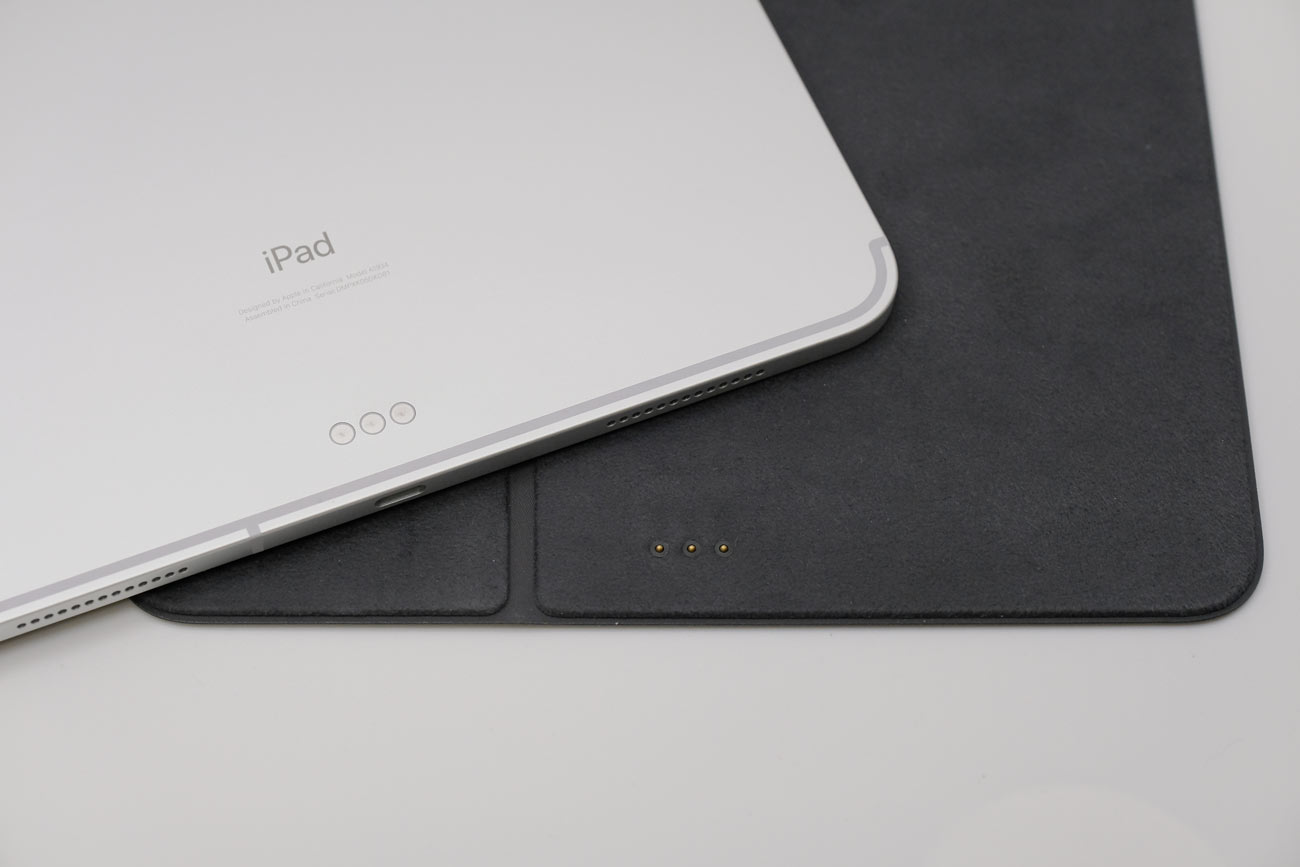
iPad Proは強力な磁石を内蔵しSmart Keyboard Folioにも磁石を内蔵しiPad ProをSmart Keyboard Folioの上に乗せるだけで装着できるのでセッティングは非常に簡単です。
また、かなり強力な磁力なのでそう簡単に外れることもありません。

こんな感じでiPad Proの背面部分にSmart Keyboard Folioがぴったりとくっ付きます。

Smart Keyboard Folioは背面部分もカバーされているので全体を傷から守れます。
iPad Pro 11インチ(第1世代)の背面カメラは出っ張りレンズになっていますが、Smart Keyboard Folioを組み合わせでフラットできます。

なお、iPad Pro 11インチ(第4世代)、iPad Pro 12.9インチ(第5世代)はリアカメラがデュアルカメラ + LiDARセンサーを搭載して大きいです。

Smart Keyboard FolioはSmart Keyboardと違ってシンプルな構造となっていて、カバーを閉じた状態でも凸凹になることなくフラットなスタイルを維持できます。

スタイルが格好良いのでついつい持ち運びをしたくなりますね。こういうのをずっと待っていたんですよ。
ノートPCと同じ感覚で使える
Smart Keyboard FolioはノートPCを開くのと同じようにキーボードスタイルにすることができます。
この動画では指でスライドして画面をロック解除していますが、スマートキーボードのリターンキーを押すだけで画面をロック解除できます。
生体認証システムが指紋認証のTouch ID → 顔認証のFace IDになったことで画面に触れることなくロック解除できるので非常に使いやすくなりました。
2段階で角度調整できる
また、Smart Keyboard Folioは画面の角度を2段階で調整することもできるようになりました。

iPad Pro 11インチ、iPad Pro 12.9インチの画面を角度を変えることができるので、作業のしやすい耐性にすることができます。
水・汚れに強くタイピング音が静かで使いやすい
Smart Keyboard Folioはファブリック素材が採用されていてカバーと一体化しているので隙間がなく水やホコリが中に侵入して不具合を起こしてしまうことがない仕様となっています。

ファブリックは非常に柔らかい素材なのでタイピング感も非常にソフトです。
普通のキーボードとは感触が異なるので違和感を覚えるかもしれませんが慣れれば非常にタイピングしやすいキーボードになっています。
また、Smart Keyboard Folioはタイピング音がとても静かです。
iPad Pro 10.5インチのSmart Keyboardもファブリック素材が採用されているので同じくタイピング音は非常に静かです。
なのであまり音を立てることができないところで心置きなくタイピングすることができます。(そんな場所はあまりないか。図書館とか?)
個人的にはSmart Keyboardのタイピング感はかなり好みです。とてもタイピングしやすい。ただ、iPad ProのSafariがモバイル版でPC/Macとは違う挙動をすることがあるのが少し残念です。
カバー表面は指紋が付きやすく汚れやすい
Smart Keyboard Folioのカラーはブラックのみで色を選ぶことができません。しかも、表面がツルツルとした素材なので指紋や汚れが付きやすく少し目立つんですよね。

確かにSmart Keyboard Folioの表面の艶はとても綺麗で高級感があります。しかし、汚れが付きやすいので少し気を使わないといけないのはちょっと辛いところ。
せめてカラーを選べるようにしてくれればまだ対策しようがあると思うのですが、基本的にSmart Keyboardはブラックしかラインナップがないのが残念です。
11インチ用と12.9インチ用の大きさの違い
Smart Keyboard Folioは11インチ用と12.9インチ用の2種類あり購入したモデルに合わせて選ぶ必要があります。
Smart Keyboard Folioは画面サイズに合わせて大きさが合わせられているので12.9インチ用はキーピッチが広くなっていてタイピングしやすい仕様になっています。
11インチ用と12.9インチ用のキーサイズとキーピッチが少しだけ違います。
| 11インチ | 12.9インチ | |
| キーサイズ | 14mm | 15mm |
| キーピッチ | 18mm | 19mm |

12.9インチ用のSmart Keyboard Folioは普通のキーボードとほぼ同じサイズになっています。

なので、12.9インチ用のSmart Keyboard Folioならいつも使っているキーボードとほぼ同じサイズなので違和感なく使うことができるようでしょう。
一方で、11インチ用のSmart Keyboardはフルサイズキーボードに慣れていると若干の使いづらさを覚えるかもしれません。
ただこのコンパクトサイズのキーボードに慣れることができれば指の移動量を少なくすることができるので疲労は抑えることができるのかなぁと思います。
重量が重くなった
Smart Keyboard Folioは背面パネルも覆う仕様になったので重量がSmart Keyboardよりも重くなってしまいました。実際に重量を計測していました。
- 10.5インチ用:220g
- 12.9インチ用:338g
- 11インチ用:295g
- 12.9インチ用:402g
iPad Pro 12.9インチ(第3世代)はサイズが小型化したことで重量が 704g → 632g に軽くなったので総重量が 1042g → 1034g と軽くなりましたが、iPad Pro 11インチの重量はほぼ同じなのでSmart Keyboard Folioになったことで総重量が 689g → 763g とかなり重くなってしまいました。
持ち運ぶことをメインとするiPad Pro 11インチの重量アップは少々残念でもあります。
Smart Keyboard Folioの良いところ
Smart Keyboard FolioはiPad Air、iPad Pro 11インチ、12.9インチで使えるキーボードカバーです。
- iPad Proを保護できる
- 水、汚れに強い
- タイピング音が静か
- スタイルが格好良い
従来のiPad ProのSmart Keyboardだと背面パネルは保護してくれないので別途ケースを用意する必要がありましたがSmart Keyboard FolioはiPad Proを保護してくれるカバーを兼ねたキーボードです。
これ一つあれば持ち運びに困ることはないでしょう。

また撥水仕様となっておりキーボード部分は汚れも付きにくいのでMacBook Airのキーボードよりも気軽に扱うことができるのは嬉しいポイントです。さらにタイピング音も非常に静かなので図書館などでも作業できます。
デザインスタイルは10.5インチのSmart Keyboardは構造上の問題で凸凹してますが、11インチと12.9インチのSmart Keyboard Folioは完全フラットのデザインとなってます。

手で持った時もカッコイイのでついつい持ち歩きたくなってしまうデザイン。これだけで新型のiPad ProとSmart Keyboard Folioを選びたくなってしまうくらい。
Smart Keyboard Folioの残念なところ
- キーボードにしか使えない
- 色がブラックしか選べない
- 汚れが少し気になる
- 重量が少し重い
- 価格が高い
Smart Keyboardはキーボード、スタンド、キャンバスの3つのスタイルでiPad Proを使うことができますが、Smart Keyboard Folioはキーボードスタイルだけしか使うことができません。

なので映画を見る時もこのスタイルで見ないといけないのでテーブルの上がすっきりしないデメリットも。
構造上の問題で仕方なかったのかもしれませんが、いい値段するので頑張って対応して欲しかった…。スタンドモードとか意外と使いますよね。
キーボードカバーにしては価格高いのが最大のデメリットです。iPad ProとSmart Keyboard Folioを組み合わせで最高の体験を得られますがアクセサリーにしては価格が高い。
- 11インチ用:26,800円
- 12.9インチ用:30,800円
モデルチェンジのたびに買い替えはお財布に厳しい。iPad Pro 11インチの128GBモデルは117,800円なのでSmart Keyboard Folioと組み合わせると14万円オーバーです。
高い…(笑)
Smart Keyboard:10.5インチ、10.2インチ専用
予算を抑えたい方はiPad(第9世代)にしましょう。10.2インチモデルにも専用キーボードカバー・Smart Keyboardがあるので、キーボード作業も問題なできます。

Smart Keyboardのキーサイズとキーピッチは11インチのSmart Keyboard Folioとほぼ同じで、画面の傾斜角度がなだらかなので見やすいです。
11インチ用は画面の傾斜角度が急なんですよね。

iPad(第9世代)のSmart Connectorはサイド部分に搭載されていて、Smart Keyboardの端っこがくっ付いて接続させる仕様となっています。

キーボードスタイルの組み立てはこんな感じですることになります。
iPad Airは指紋認証・Touch IDを使って画面のロック解除できます。
iPad Pro 11インチと12.9インチの顔認証・Face IDが便利すぎてTouch IDの煩わしさを感じてしまいますが、キーボードとしては同じように使うことができます。
Smart Keyboardの良いところ
Smart KeyboardはホームボタンのあるiPadで使えるキーボードカバーです。iPad Pro(9.7インチ)は9.7インチ用のSmart Keyboardがあります。
- 3つのスタイルを使える
- 重量が軽い
- 水、汚れに強い
- タイピング音が静か
Smart Keyboardはキーボード・スタンド・キャンバスの3つのスタイルでiPad Proを使うことができます。

なので、機能性だけ見ればSmart Keyboardの方が上なんですよね。出来ることが多いのに価格はSmart Keyboard Folioよりも2,000円ほど安い(それでも高いけど。)。最高じゃないですか。
また、iPad pro 10.5インチモデルなら重量も軽いのでカバンの中に放り込んでおいても重さを感じることはありません。
Smart Keyboardのキーボード部分もファブリック素材が採用されているので水や汚れに強いので安心して作業することができます。また、タイピング音も静かなので図書館など静かさを求められる場所での利用に適しています。
Smart Keyboardの残念なところ
- あまり格好良くない
- 色がブラックしか選べない
Smart Keyboardはキーボード部分を内側に入れ込む構造になっているので凸凹スタイルになっておりお世辞にも格好いいとはいえませんよね。まあ、機能性は高いのでトレードオフといったところなのかもしれません。
Smart Keyboard Folio 高価だが一体感は素晴らしい
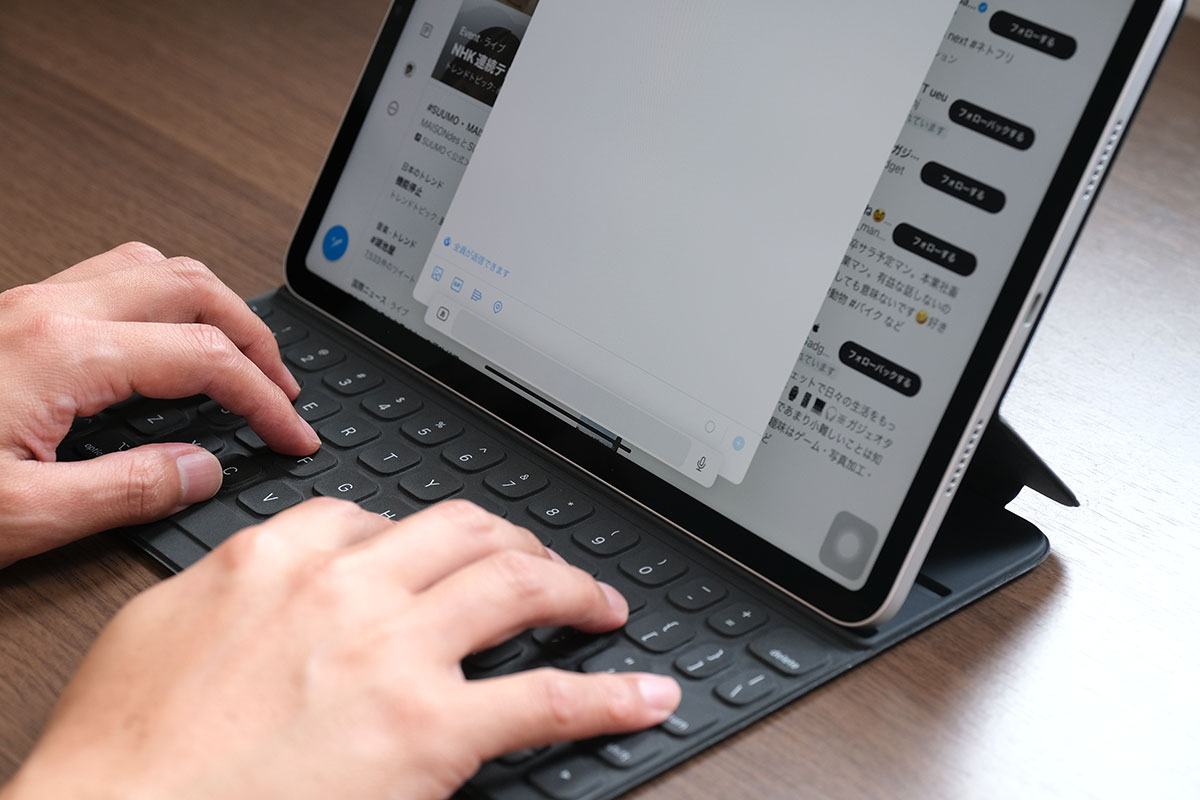
Smart Keyboard FolioとSmart Keyboardは価格が高いので同時購入するかどうか迷いますが、キーボードを使って作業するのが多いならタイピングはとてもしやすいので手に入れておいて損はないです。
サードパーティ製のカバーとキーボードを別々に購入すれば費用を安く抑えることはできますが別々で持ち歩く必要があり荷物が乱雑になりがちです。
しかし、Smart Keyboard Folio/Smart KeyboardならiPad Proに装着した状態なので持ち運びが非常に楽なんですよね。サードパーティ製のカバー一体型のキーボードも使ってみましたが個人的にはちょっと微妙なんですよね。
機能性を重視するならSmart Keyboard Folio/Smart Keyboardを選ぶ価値は大いにあるのかなぁと感じます。
iPad Pro専用のシザー構造のキーボードにトラックパッドを内蔵したMagic Keyboardはこちらです。
Smart Keyboardの使い方はこちらをどうぞ。
→ iPad ProとApple Pencilの活用法にはこちら
→ iPadの比較はこちら
https://sin-space.com/entry/macbook-vs-ipadpro-dochttps://sin-space.com/entry/ipadpro11-refreshchi









コメントをどうぞ!